کام نہیں کرنے والے گوگل پلے اسٹور کو کیسے ٹھیک کریں (04.25.24)
گوگل پلے اسٹور ضروری ایپس اور گوگل سروسز میں شامل ہے جس کی مدد سے آپ اپنے Android ڈیوائس کا زیادہ سے زیادہ فائدہ اٹھاتے ہیں۔ اس کے بغیر ، آپ اپنے سمارٹ آلہ کے جوہر سے ممکنہ طور پر لطف نہیں اٹھا سکتے ہیں۔ بہر حال ، ایک اسمارٹ ڈیوائس اتنا ہوشیار نہیں ہوگا اگر اس کے پاس ایسی ایپس نہ ہوں جس سے وہ ایسا ہوجائے۔ لیکن اگر آپ کو اچانک یہ معلوم ہوتا ہے کہ گوگل پلے اسٹور آپ کے آلے پر کام نہیں کررہا ہے؟
یہ تھوڑا سا مایوس کن اور پریشان کن ہوسکتا ہے ، لیکن اس سے پہلے کہ آپ گھبرائیں یا یہ فرض کرلیں کہ آپ کے آلے کو نقصان پہنچا ہے ، جان لیں کہ ٹھیک کرنے کے طریقے موجود ہیں یہ مسلہ. زیادہ تر وقت ، یہ صرف کسی مصروف نیٹ ورک یا ختم ہونے والے آلے کی بات ہوتی ہے۔ اگرچہ Google Play میں کام نہ کرنے کے مسئلے کو حل کرنے کے لئے کوئی یقینی دشواریوں کا دستی دستہ موجود نہیں ہے ، لیکن Google Play کو دوبارہ کام کرنے کے ل you آپ کو کچھ اقدامات اٹھانے جاسکتے ہیں۔
یقینی بنائیں کہ یہ آپ کے آلے کے اختتام پر ایک مسئلہ ہے۔اس مسئلے کو حل کرنے کے اقدامات سے خود کو پریشان کرنے سے پہلے ، یہ یقینی بنائیں کہ مسئلہ خود گوگل کے ساتھ نہیں ہے۔ بعض اوقات ، گوگل کے سرورز بھی نیچے چلے جاتے ہیں ، خاص طور پر جب صارفین کی اپنی خدمات کو استعمال کرنے والوں کی کثیر تعداد میں آمد ہوتی ہے۔ آپ یہ دیکھنے کے لئے پہلے نیچے ڈٹیکٹر کو چیک کرسکتے ہیں کہ آیا دوسرے صارفین کو بھی وہی مسئلہ درپیش ہے جو آپ کو ہو رہا ہے۔ اس ویب سروس کے بارے میں جو حق ہے وہ یہ ہے کہ یہ دیگر خدمات ، ویب سائٹس اور ایپس کے لئے بھی کام کرتی ہے۔ اگر ایسا ہوتا ہے کہ یہ گوگل اور / یا ان کے سرورز کے ساتھ کوئی مسئلہ ہے تو ، اس مسئلے کو حل کرنے کے لئے ان کا انتظار کرنا ہی بہتر ہے۔ صرف بعد میں گوگل پلے اسٹور تک رسائی حاصل کرنے کی کوشش کریں۔
گوگل کا مسئلہ نہیں ہے؟ اپنے فون کو دوبارہ شروع کریں۔ 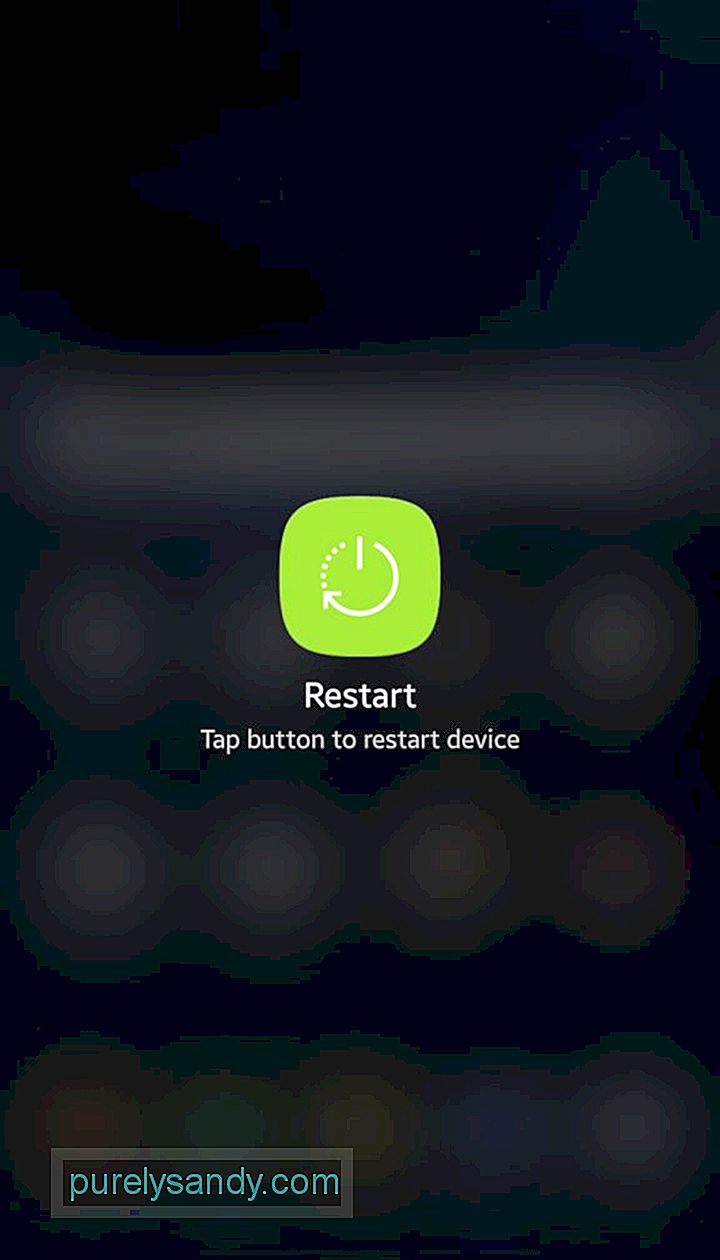
اگر یہ صرف گوگل پلے اسٹور ہی نہیں ہے جو کام کررہا ہے تو ، غالبا. ، مسئلہ آپ کے آلے میں ہے۔ دوسرے الیکٹرانک گیجٹ اور آلات کی طرح ، کسی بھی معمولی مسئلے کا حل دوبارہ شروع کرنے سے ہوسکتا ہے۔
ظاہر ہے: اپنا انٹرنیٹ کنیکشن چیک کریں۔ 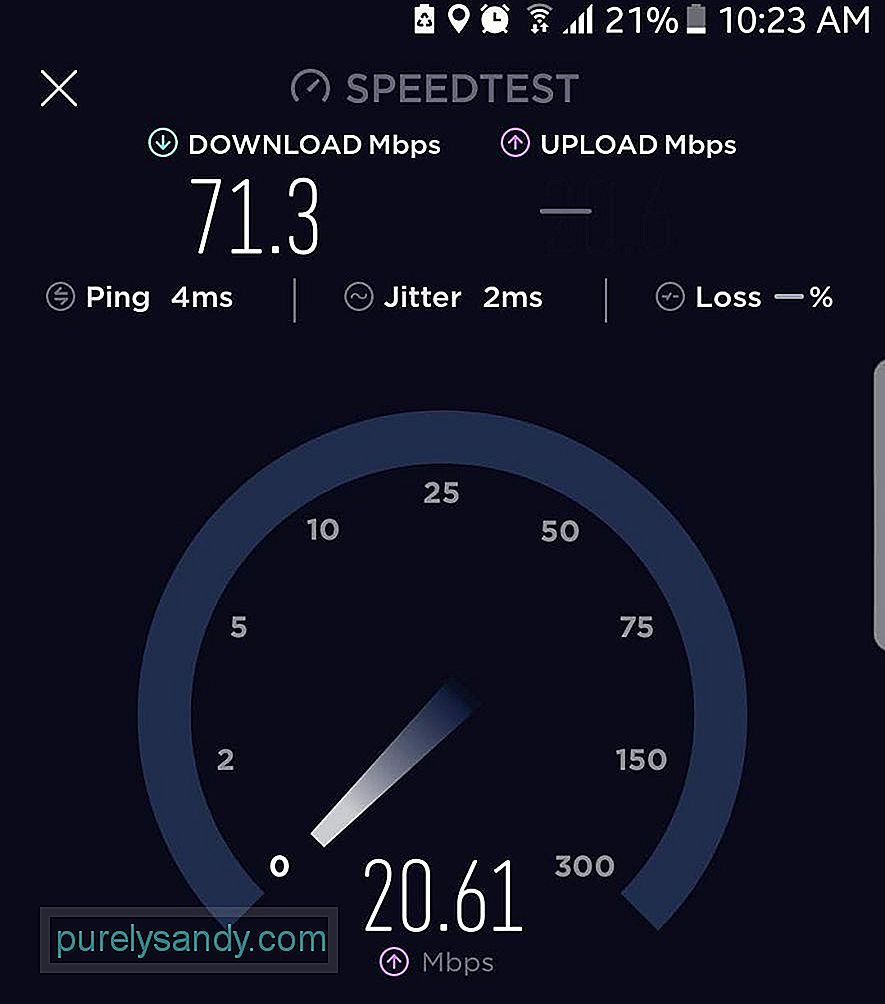
اگر آپ پلے اسٹور کھول سکتے ہیں ، لیکن آپ کو غلطی پیغام کی کچھ شکل موصول ہوئی ہے ، جو یہ کہہ سکتا ہے کہ ایپ ابھی لوڈ نہیں ہوسکتی ہے یا کچھ غلط ہے تو ، یہ ممکن ہے کہ آپ کا انٹرنیٹ سے اچھا کنیکشن نہ ہو۔ .
کیشے کو صاف کریں اور گوگل پلے اسٹور کو روکیں۔ 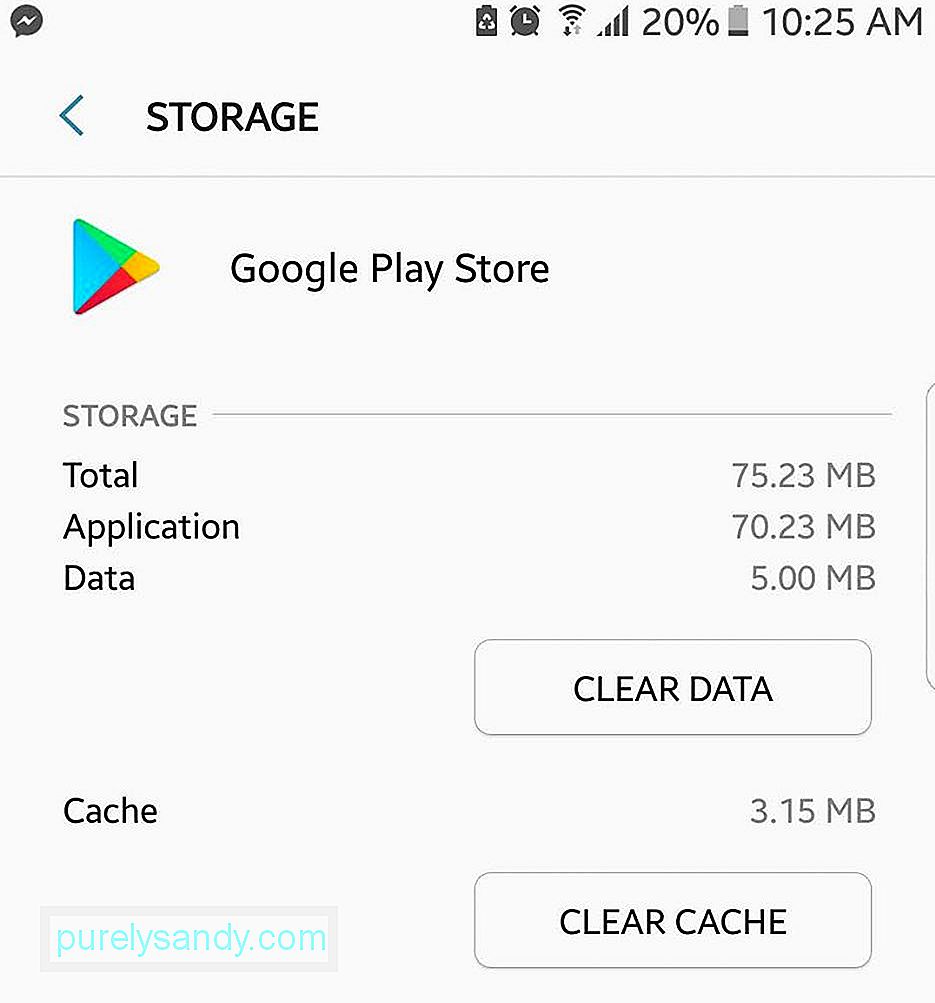
اگر آپ کے فون کو دوبارہ شروع کرنا چال نہیں چلا تو پھر خود گوگل پلے اسٹور کو دوبارہ اسٹارٹ کرنا ممکن ہے۔ لیکن اس سے پہلے کہ آپ ایپ کو ری سیٹ کرسکیں ، آپ کو پہلے اسے زبردستی روکنا پڑے گا۔
- ترتیبات پر جائیں & gt؛ درخواستیں & gt؛ ایپلی کیشنز مینیجر۔
- گوگل پلے اسٹور کا پتہ لگائیں ، پھر ٹیپ کریں۔
- صاف کیشے پر ٹیپ کریں۔
- پھر ، فورس اسٹاپ پر ٹیپ کریں۔
- ٹیپ کریں۔ ہوم ، پھر دیکھیں کہ کیا آپ گوگل پلے اسٹور کھول سکتے ہیں۔ اگر اشارہ کیا گیا ہو تو لاگ ان کریں۔
مندرجہ بالا اقدامات بنیادی طور پر گوگل پلے اسٹور پر مرکوز ہیں ، لیکن یہ ممکن ہے کہ کوئی اور ایپ پریشانی کا باعث ہو۔ پہلے اپنی غیر فعال ایپس کی فہرست چیک کریں اور یہ یقینی بنائیں کہ ڈاؤن لوڈ مینیجر ان میں سے ایک نہیں ہے۔ اگر یہ ہے تو ، پھر آپ کو اسے دوبارہ اہل بنانا ہوگا۔
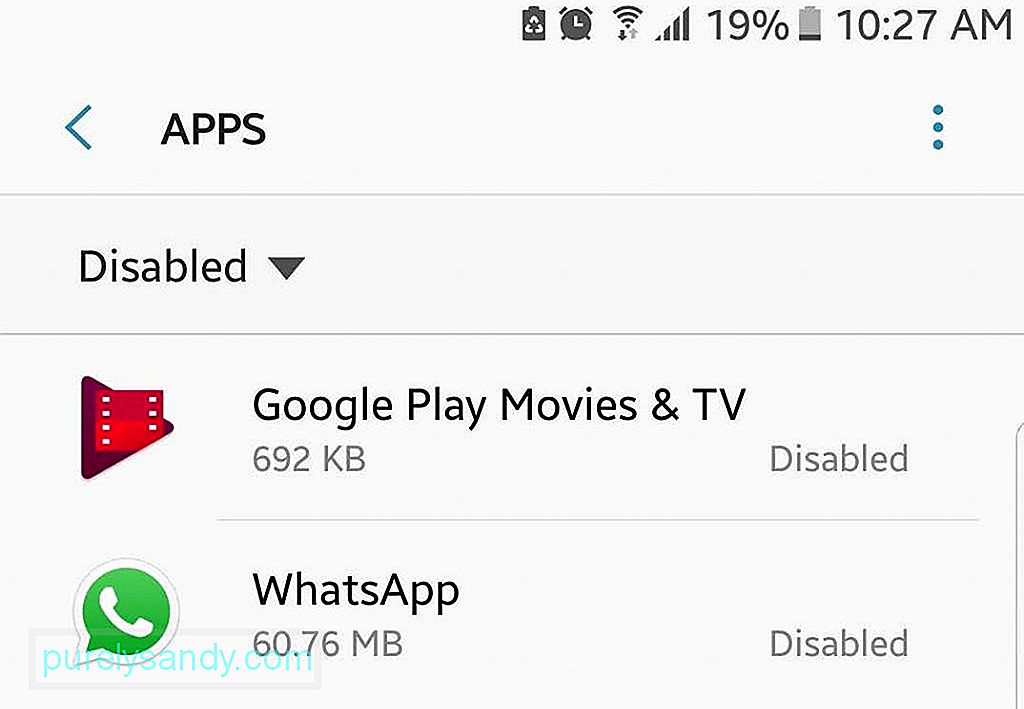
مزید برآں ، اگر آپ وی پی این (ورچوئل پرائیوٹ نیٹ ورک) سروس استعمال کررہے ہیں تو ، شاید آپ پہلے اسے غیر فعال کردیں۔ وی پی این کا ایک مقصد غیر محفوظ کنکشن کو مسدود کرنا ہے۔ اگرچہ گوگل پلے اسٹور ایک خوبصورت محفوظ ایپ ہے جس کی وجہ سے یہ ایک گوگل سروس ہے ، لیکن شاید آپ کا وی پی این امتیازی سلوک نہ کرے اور پلے اسٹور سے مربوط ہونے سے یکسر روکے نہ ہو۔
گوگل پلے اسٹور کو اپ ڈیٹ کریں۔گوگل پلے اسٹور ابھی بھی ایسی ایپ ہے جو وقتا فوقتا اپ ڈیٹ ہونے کی ضرورت ہے۔ بطور گوگل سروس ، اکثر Google Play Store صارفین کو دیکھے بغیر ، پس منظر میں خود بخود اپ ڈیٹ ہوجاتا ہے۔ لیکن یقینا. ، کوئی بھی ٹیکنالوجی کامل نہیں ہے (لہذا تازہ ترین معلومات) ہوسکتا ہے کہ آپ کا آلہ اور آپ کی Play Store ایپ تازہ ترین اپ ڈیٹ سے محروم ہوجائے ، حالانکہ یہ بہت کم ہے۔ لیکن یقینی طور پر ، یہ چیک کرنے سے آپ کو تکلیف نہیں ہوگی کہ آیا آپ کے پاس گوگل پلے اسٹور کا جدید ترین ورژن ہے اور اگر کوئی تازہ کاری دستیاب ہے تو اسے اپ ڈیٹ کریں۔ آپ Play Store کا سائیڈ مینو کھول سکتے ہیں ، ترتیبات پر جائیں۔
اگر مذکورہ بالا طریق کار اب بھی کام نہیں کرتے ہیں تو ، آپ کو زیادہ سخت حل تلاش کرنے کی ضرورت ہوگی ، اور ان میں سے ایک یہ ہے۔ آپ کے آلے پر پلے اسٹور سے منسلک گوگل اکاؤنٹ کو دوبارہ ترتیب دینے سے آپ کے آلہ اور ایپ کے مابین نیا کنکشن پائے جانے کا امکان ہے۔ تاہم ، اپنے اکاؤنٹ پر گوگل اکاؤنٹ کو دوبارہ ترتیب دینے کا مطلب یہ ہے کہ صرف پلے اسٹور ہی نہیں ، پورے آلے اور اس میں موجود ہر چیز کے لئے اسے دوبارہ ترتیب دینا ہے۔ جب آپ اپنا گوگل اکاؤنٹ دوبارہ ترتیب دیتے ہیں تو ، آپ کو ذخیرہ شدہ ڈیٹا اور معلومات ضائع ہوسکتی ہیں ، اور دوسری خدمات میں دوبارہ لاگ ان کرنے کی ضرورت ہوگی۔ پھر ، اگر آپ کو گوگل پلے اسٹور کام کرنے کے لئے نہیں ملتا ہے تو ، آپ کا آلہ اتنا قابل استعمال نہیں ہوگا جیسا کہ ویسے بھی تھا ، لہذا اس کو بھی آزمائیں۔
- دوبارہ ترتیب دینے یا تازہ دم کرنے کے لئے اپنا گوگل اکاؤنٹ ، اپنے آلے کی ترتیبات پر جائیں & gt؛ اکاؤنٹس۔
- اپنے گوگل پلے اسٹور سے منسلک گوگل اکاؤنٹ کا انتخاب کریں۔
- اکاؤنٹ کو ہٹائیں۔
- اگلا ، اکاؤنٹ شامل کریں یا (+) پر ٹیپ کریں۔
- لاگ ان کرنے کیلئے اپنے گوگل اکاؤنٹ کی معلومات درج کریں۔
آپ کو لگتا ہے کہ یہ پاگل ہے کہ کچھ پیراگراف قبل ، ہم آپ کو اپنے Google Play Store کو اپ ڈیٹ کرنے کا مشورہ دے رہے تھے اور اب ہم چاہتے ہیں کہ آپ اپ ڈیٹس کو ان انسٹال کریں۔ تاہم ، اس طرح سوچیں۔ زیادہ تر وقت ، جب ایک ایپ جس طرح سے کام نہیں کررہی ہے ، ہم اسے ان انسٹال کرکے دوبارہ انسٹال کرتے ہیں ، خاص کر اگر ہم کام کرنے کیلئے بہت سارے اقدامات سے گزرنا نہیں چاہتے ہیں۔ بات یہ ہے کہ آپ اس طرح سے گوگل پلے اسٹور کو انسٹال اور دوبارہ انسٹال نہیں کرسکتے ہیں۔ آپ جو قریب تر کر سکتے ہیں وہ ہے اپ ڈیٹس کو بیک کرنا اور اس کو دوبارہ اپ ڈیٹ کرنے کے لئے ایپ کو دوبارہ لانچ کرنا۔
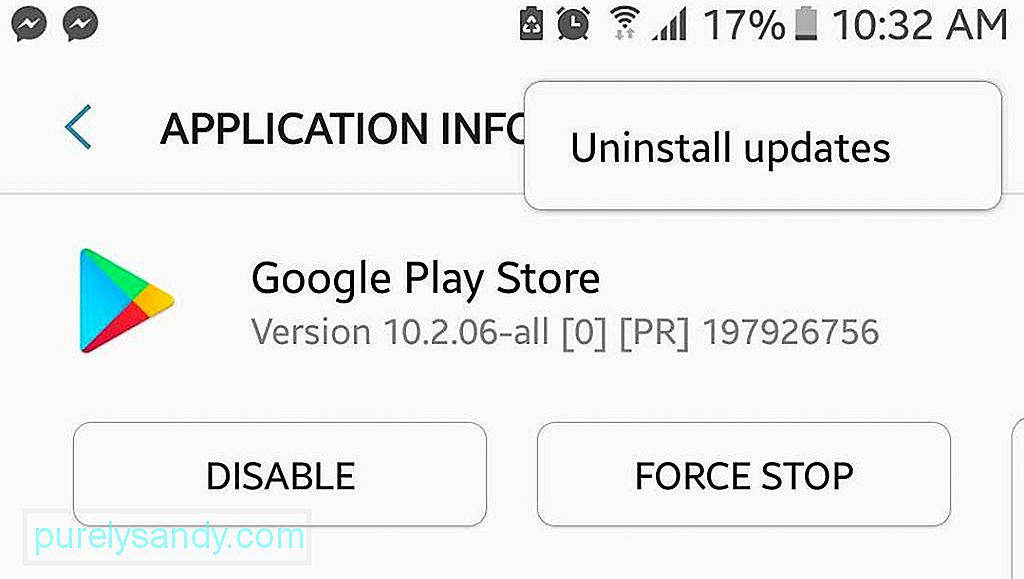
- ترتیبات پر جائیں & gt؛ درخواستیں & gt؛ ایپلیکیشن منیجر۔
- گوگل پلے اسٹور کو ڈھونڈیں اور ٹیپ کریں۔
- انسٹال اپ ڈیٹس کو ٹیپ کریں۔
- واپس جائیں یا ہوم دبائیں۔
- گوگل لانچ کریں۔ پلےسٹور. آپ کو اشارہ کیا جاسکتا ہے کہ کام کرنے کیلئے ایپ کو اپ ڈیٹ کرنے کی ضرورت ہے۔ اپ ڈیٹ کی تصدیق کریں۔
- اپ ڈیٹ کے ختم ہونے کا انتظار کریں ، پھر دیکھیں کہ کیا آپ ہمیشہ کی طرح گوگل پلے اسٹور استعمال کرسکتے ہیں۔
اگر اور سبھی ناکام ہوجاتے ہیں تو ، آپ کو اپنے آلے کو فیکٹری سے ترتیب دینے پر غور کرنے کی ضرورت پڑسکتی ہے۔ لیکن آپ کرنے سے پہلے ، یقینی بنائیں کہ پہلے آپ اپنے Android آلہ کا بیک اپ لیں۔ آپ کے فون کو دوبارہ ترتیب دینے سے آپ کا مسئلہ گوگل پلے اسٹور اور دیگر ایپس اور عمل کے ساتھ حل ہوجائے گا ، کیونکہ آپ کا آلہ عملی طور پر ایک نیا کی طرح ہوگا۔
اب ، جب آپ اپنے نئے ری سیٹ اور تازہ دم ہونے والے آلے کو منظم کرنا شروع کریں گے اور انسٹال کرنا شروع کردیں گے۔ ایپس ، یقینی بنائیں کہ آپ کو Android کلینر کا آلہ بھی مل گیا ہے۔ ردی کی فائلوں کو صاف کرنے ، ریم کو فروغ دینے ، اور بیٹری کو بڑھانے کے لئے تیار کیا گیا ہے ، یہ ایپ Google Play سروس کام نہیں کررہی ہے اور دوسرے جیسے آپ کے آلے کو مکمل طور پر استعمال اور لطف اٹھانے سے روک سکتی ہے۔
یو ٹیوب ویڈیو: کام نہیں کرنے والے گوگل پلے اسٹور کو کیسے ٹھیک کریں
04, 2024

